今回は、驚くほど簡単に作成できるフリーズフレームエフェクトの編集方法についてご紹介します。
フリーズフレームエフェクトとは、下のように、動きのある動画からいくつかのフレームを残像として残すエフェクトのことです。

このエフェクトを使うと、例えばスケボーのジャンプなどうまく決まったシーンをより、かっこよく演出することができます。
これから作っていきたいと思いますが、今回紹介するエフェクトを使うには注意事項があります。いったん作成方法を学んでからの方が理解しやすいため、最後の方で説明しますので是非最後までご覧ください。
準備
ではエディットページに移ります。
素材の動画をタイムラインに配置します。まず、この動画をご覧ください。男性が、砂漠で走ってジャンプしている動画です。これにフリーズフレームエフェクトを入れてきます。
では、このクリップを一つ上のトラックにコピーします。コピーの方法は、ALT(Option)キーを押しながらドラッグ&ドロップすることでコピーできます。
※カッコ内はmacでのキーになります。
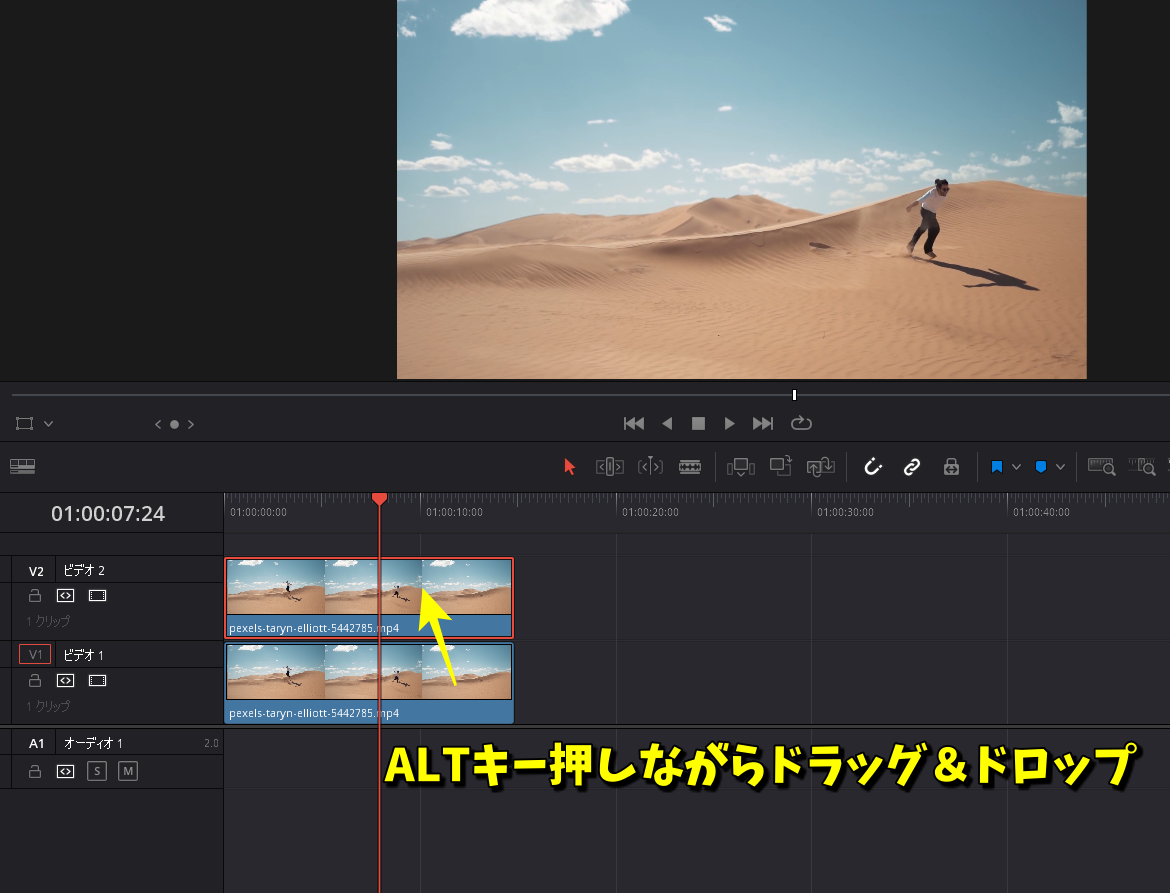
ここで編集しやすくするため、SHIFT + Zを押してタイムラインにクリップ全体をフィットさせて拡大しましょう。
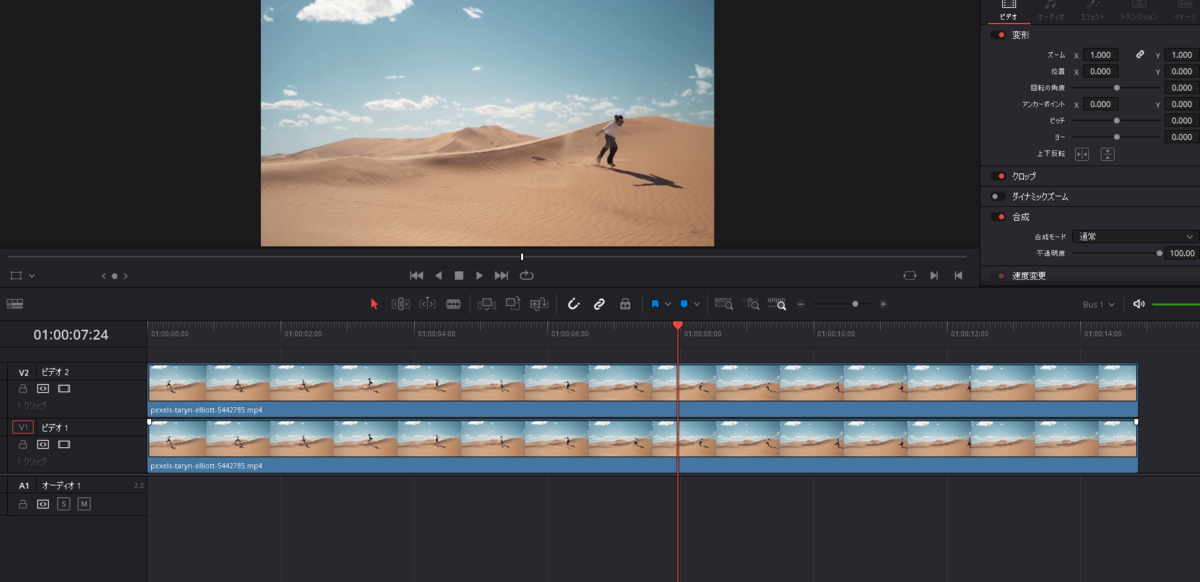
最初にフリーズさせたいところに再生ヘッドを移動させます。そしてトラック2の先頭をトリミングします。トリミングは、クリップの先頭をクリックし緑色になったら、ドラッグで再生ヘッドまで縮めます。
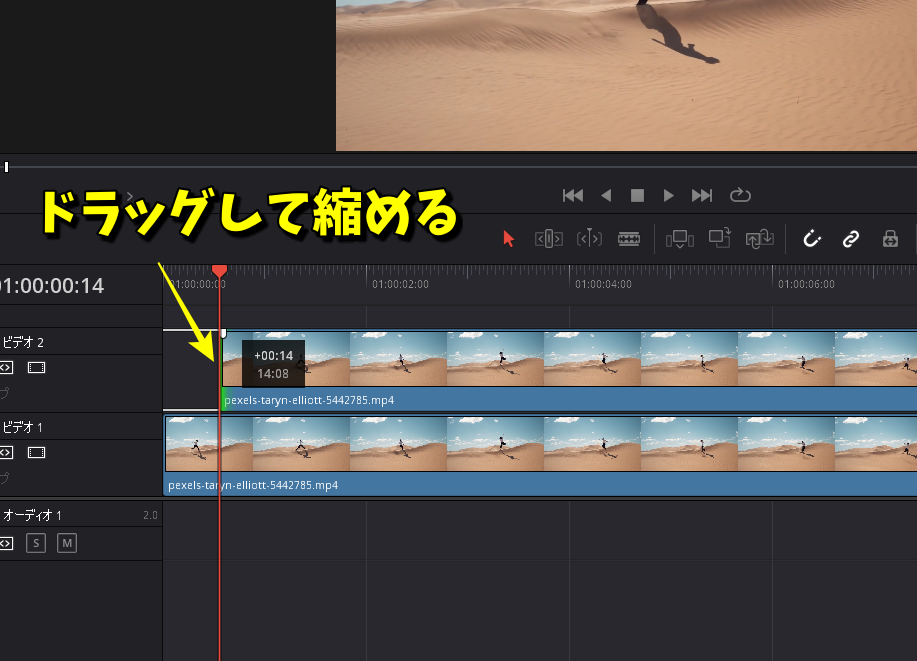
動画から静止画に変換
続いて動画を静止画にします。クリップを右クリックし、「クリップの速度を変更」


動画の合成
フリーズさせたクリップを選択し、インスペクターを開きます。この中にある「合成モード」を「比較(暗)」を選びます。これだけで合成が完了です。
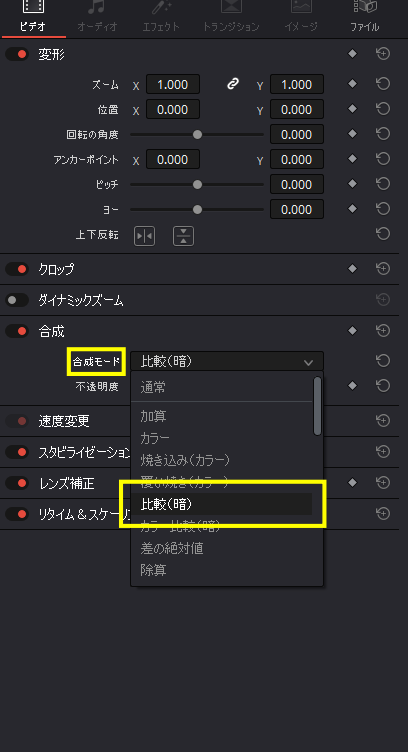
再生して確認してみましょう。

あとは繰り返して作成していくだけです。
注意点
この合成の原理は、比較(暗)文字通り、下地の画像と比較して色が暗い方を採用して表示させます。つまり、被写体の方が背景より暗くなっている必要があります。背景も暗くなっていると、この合成は成り立ちません。
例えばこちらの動画をみてください。

背景も暗いと合成がうまくいきません。このような動画を合成するには、手動で被写体を囲ってマスクする必要があります。
今回の素材として使った動画のように、被写体の方が暗い条件、いいかえると暗めの服装で撮影するなどの対策が必要となりますので、素材撮影する際にはご注意ください。
でも、この条件さえ整えば、かなり品質の高い合成が可能です。こちらの動画をみてください。

水面に映る被写体も綺麗に合成できています。本当にきれいに合成ができています。
説明は以上になります。
では動画編集楽しんでください。